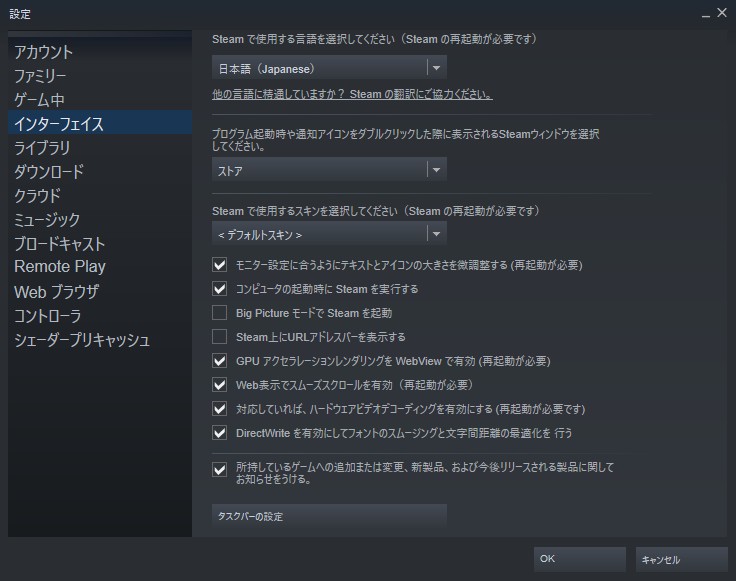
STEAMをはじめた時に、最初に設定を確認しておくべきことをまとめておきます。
STEAMの設定画面への移動方法
まず最初の大基本になりますが、STEAMの設定画面に移動するには、
STEAMクライアントの左上の「Steam」をクリック → 【設定】を選択
ゲームのダウンロード先の変更
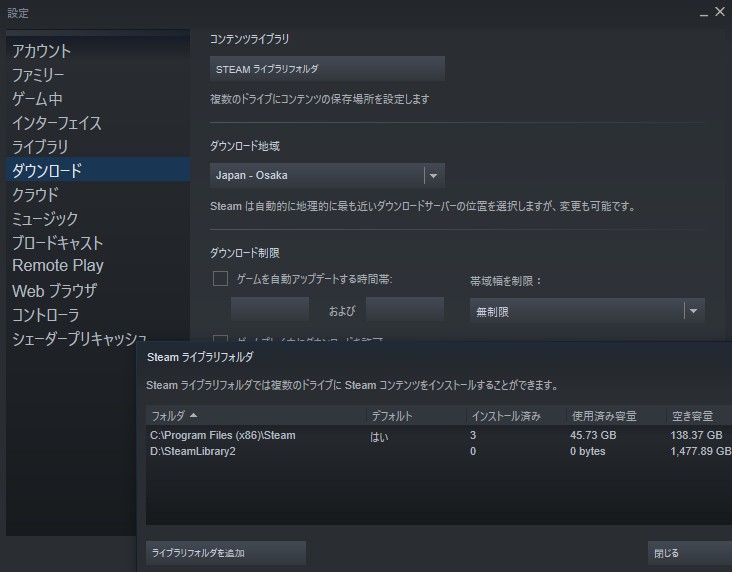
STEAMでダウンロードしたゲームデータの保存先は、デフォルトではパソコンのCディスクが保存先になっています。Cディスクの容量の都合などで他のディスクに変更したい方は変更しましょう。
【設定】 → 【ダウンロード】 → 【STEAM ライブラリフォルダ】 → 【ライブラリを追加】
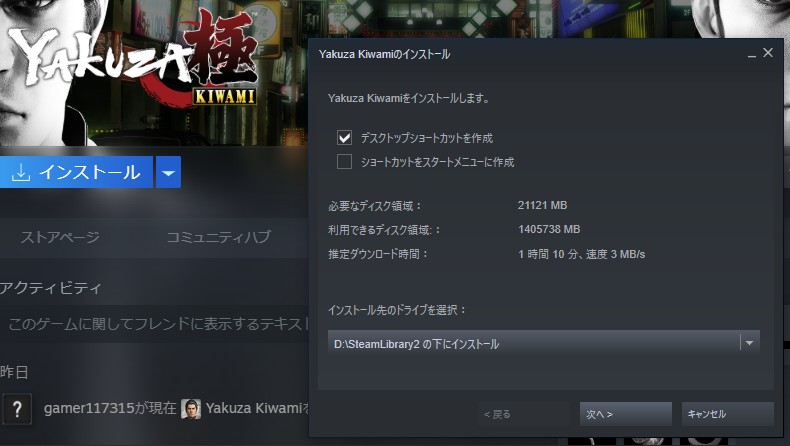
ライブラリの保存場所を追加しておくと、ゲームをインストールする際の画面で、「インストール先のドライブ」で、どこに保存するかを選択できるようになります。ゲームによっては、数十GBの容量を使うので、C以外に保存していきたいですね。
なお、デフォルトでのインストールしたゲームクライアントの保存場所は、
C:Program Files(x86)/steam/steamapps/common
になっていると思います。
スクリーンションとの設定
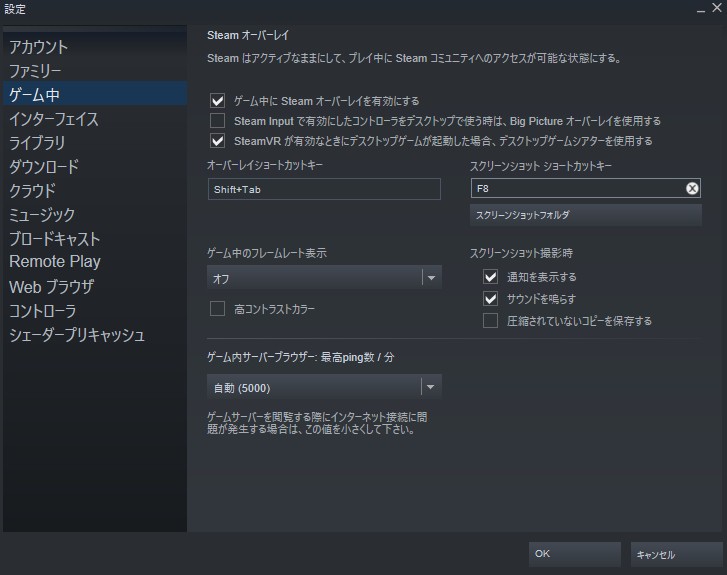
ゲーム中のスクリーンショットのショートカットキーがデフォルトでは、【F12】キーになってます。
他のアプリのショートカットボタンとの競合などで変更したい場合は、他のキーに変更してきましょう。
【設定】 → 【ゲーム中】 → 【スクリーンショット ショートカットキー】
※スクリーンショット(スクショ)の保存先も変更できるので、任意のフォルダに変更しておきましょう。
初期設定では、STEAMのスクリーンショットの保存先は、
C:\Program Files (x86)\Steam\userdata\任意のID\任意のID\remote\GAME_ID\screenshots
とおいう風にCディスクになっていますので注意。
コメント